تابع IF اکسل
برای اینکه جملات شرطی به اکسل تفهیم شود، باید از تابع IF استفاده کنیم.
من:بابا من دوچرخه می خوام.
پدر:چشم.اگر معدلت بالای 19 شد برات می گیرم.
جملات بالا،عبارتی است که کمتر پسری در دهه 60 و قبل آن نشنیده باشد.هرچند که شرط معدل معیار خوبی نبود ولی فرهنگ آن زمان و نحوه ایجاد انگیزه برای درس خواندن پسر ها این طور بود.(احتمالا برای دختر ها طلا بود!!!)
همان طور که از جملات بالا مشخص است ما با یک شرط روبرو هستیم و اگر شرط اتفاق بیفتد دوچرخه نصیب ما خواهد شد و اگر شرط بر قرار نشود دوچرخه نصیب ما نخواهد شد.پس بیایید جملات بالا را با هم آنالیز کینم تا بتوانیم آن را به اکسل تفهیم کنیم.
شرط:
شرط در اینجا معدل است و شاخص آن 19 هست.
اگر شرط برقرار شد:
اگر شرط برقرا شد دوچرخه خریداری می شود
اگر شرط برقرار نشد:
دوچرخه خریداری نمی شود
ساختار تابع IF :
IF(logical_test_Value,[value_If_true],[value_If_false])
IF(عمل یا مقدار درست نبودن شرط,عمل یا مقدار درست بودن شرط,شرط و شاخص آن)
logical_test_Value:
این همان شرط ما است.یعنی عمل مقایسه در این قسمت صورت می گیرد.یعنی طبق مثال ما مقایسه معدل ما و عدد 19 در اینجا صورت می گیرد.
[value_If_true]:
اگر شرط در قسمت logical_test_Value برقرار شد، این قسمت از تابع عمل خواهد کرد.طبق مثال ما اگر معدل ما بیشتر از 19 شود، دوچرخه خریداری خواهد شد.
[value_If_false]:
اگر شرط در قسمت logical_test_Value برقرار نشود، این قسمت از تابع عمل خواهد کرد.طبق مثال اگر معدل ما از 19 کمتر شود،دوچرخه خریداری نمی شود.
خوب پس بیایید این جملات را به کمک تابع if در اکسل پیاده سازی کنیم و در پایان فایل اکسل آن را دانلود نمایید تا تمرین بیشتری کنید.
همان طور که در تصویر زیر می بینید در سلول A5 شروع به نوشتن فرمول می کینم.
در سلول A2 معدل من یعنی 18.88 نوشته شده است.پس در قسمت logical_test_Value فرمول شرط و عمل مقایسه آن با شاخص (عدد19) را می نویسیم.
در قسمت [value_If_true] اتفاقی که بعد از درست بودن شرط برقرار می شود را می نویسیم.در این مثال نوشتیم، “دوچرخه خریداری می گردد”
در قسمت [value_If_false] اتفاقی که بعد از درست نبودن شرط بر قرار می شود را می نویسیم.در این مثال نوشتیم،”دوچرخه خریداری نمی گردد”
=IF(A2>=19,”دوچرخه خریداری می گردد”,”دوچرخه خریداری نمی گردد”)
با دانلود فایل زیر هم کار با تابع IF را بیشتر یاد بگیرید و هم معدل خود را وارد کنید و ببینید دوچرخه به شما تعلق می گیرد یا خیر؟(البته خانم ها طلا نصیبشان خواهد شد)
هرچند که طبق این فرمول دوچرخه به من تعلق نگرفت ولی پدر گرامی دوچرخه را خریداری نمودند.
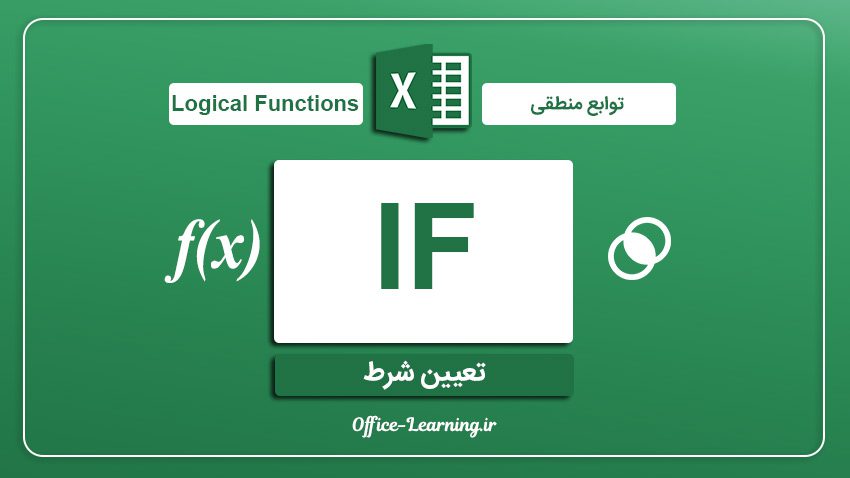
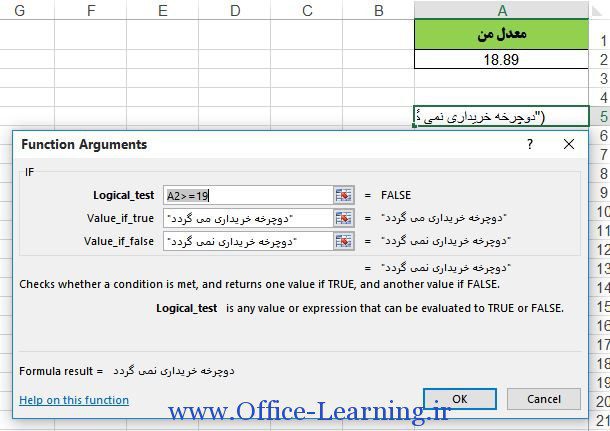
if(or یا if(and هم در اکسل 2007 میتوان استفاده کرد؟
در اکسل 2007 میتوان از if تو در تو استفاده کرد؟
سلام اگه در چند ستون تعدادی اعداد زوج وفرد وارد شود چه دستوری با تابع if بنویسیم که زوج و فرد بودن خود عدد را به ما در سلول کنار عدد وارد شده نمایش دهد؟؟ممنون
لطفا کمک کنید از چه فرمولی استفاده کنم؟؟
سلام.من میخوام مقدارسلولی داخل شیت 1 رو به سلولی در شیت 2 انتقال دهم با این حالت که همزمان با تغییر عدد سلول شیت 1 همان تغییر در سلول شیت 2 انجام شود
A2=20کپی شده در C4 درشیت دیگر هروقت A2=30 شد همزمان C4=30شود
با سلام
من در یک شیت دو ستون اطلاعات دارم یکی نوشتاری و ستون بعد عدد هست تو شیت دیگه هم همین دو ستون رو میخوام فراخوان بدم بطوریکه ستون عددی براساس بزرگ به کوچک سورت بشن تا اینجا اوکی شده میخوام بدونم فرمولی داریم که بعد از سورت کردن ستون اعداد ستون نوستار رو هم بر اساس سورت اعداد سورت کنه
سلام
در تابع IF این امکان وجود داره که اگر شرط برقرار بود رنگ سلول سبز شه و اگر برقرار نبود رنگش قرمز بشه؟ و خود اون عدد یا عبارتی که وارد کردیم دیده بشه…
ممنون از راهنمایی تون..
در تب home > گزینه conditional formating می تونین اینکارو انجام بدین.
اكر بخواهم فرمولي بنويسم مبلغ زير 120هزارتومان خودش باشد بالاي ان عددبعلاوه ستون كناري شود فرمول جكونه ايت
سلام
اگه بخواهیم حاصل بدست آمده در یک سلول راشرط بذاریم که اگه عدد بدست آمده اعشار داشت اعشار بزرگتر از 000000.5 باشد رند به بالا بشود و اگه کوچیکتر از0000000.5 باشد رند به پایین شود.ممنون میشم راهنمایی کنید
سلام. از توابع رند کردن و تابع len می توانید استفاده کنید.
راهنمای سریع توابع ریاضی در اکسل
اگر خواسته خود را واضح تر بیان کنید، بهتر می توانیم کمک کنیم.(بگویید چرا به این رند کردن نیاز دارید)
سپاس